如何輕鬆地將 Android 上的視頻與收視率最高的程序結合起來
您是否厭倦了在不同的視頻剪輯之間切換以觀看您最喜歡的時刻?或者,也許您想通過製作令人驚嘆的作品集來展示您的攝像技巧?無論出於何種原因,在 Android 設備上合併視頻都是創建無縫且引人入勝的視頻體驗的好方法。但你從哪兒開始呢?好消息是,這比您想像的要容易!在這篇文章中,我們將探索提示、技巧和最高評價 視頻合併應用 幫助您像專業人士一樣合併視頻。也就是說,拿起您的 Android 設備,讓我們開始創作您自己的傑作吧!
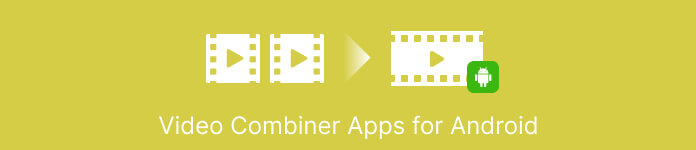
第 1 部分。適用於 Android 設備的最佳 5 視頻組合器應用程序
有許多適用於 Android 設備的最佳免費視頻合併應用程序可用於合併視頻。這裡有一些最好的程序,以及簡要說明、主要功能、評級和簡化的步驟。
1. VideoShow - 視頻編輯器,帶音樂的視頻製作器
VideoShow 是一款流行的視頻編輯應用程序,可讓您合併視頻、添加音樂和文本,以及應用一系列效果和濾鏡。該應用程序還包括各種編輯工具,例如修剪、剪切和拆分剪輯。最重要的是,VideoShow 以其用戶友好的界面和易於使用的編輯工具而聞名。
主要特點
◆ 快速輕鬆地合併視頻
◆ 添加音樂和文字
◆ 應用效果和濾鏡
評分: 7.5/10
下面給出瞭如何使用 VideoShow 在 Android 上將視頻放在一起的步驟:
第1步。 從 Google Play 商店下載並安裝 Videoshow 應用程序。打開應用程序並點擊 編輯視頻 主屏幕上的按鈕。
第2步。 輕按 選擇視頻 並選擇您要加入的第一個視頻剪輯。點擊 + 按鈕將另一個視頻剪輯添加到項目中。
第三步 選擇要加入的第二個視頻剪輯,然後點擊 複選標記 按鈕將其添加到項目中。
第4步。 將視頻剪輯拖放到時間線中,按照您希望它們在最終視頻中出現的順序進行排列。最後,點擊 出口 按鈕將最終視頻保存到您的 Android 設備。
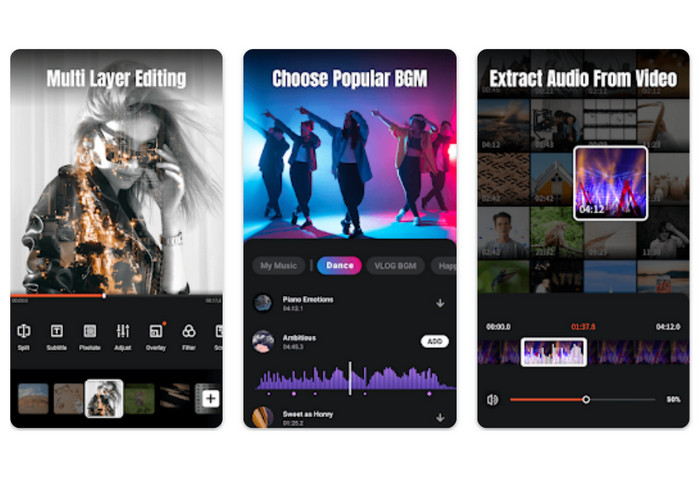
2. Adobe Premiere Rush
在移動視頻編輯方面,Adobe Premiere Rush 是您的最佳選擇。這個適用於 Android 的應用程序可以加入兩個視頻,創建過渡和效果,並自定義您作品的音頻和視覺效果。該應用程序包含在 Adobe 的 Creative Cloud 中,這意味著使用它製作的視頻可以輕鬆地在設備和操作系統之間共享。
主要特點
◆ 多軌時間軸。
◆ 自動同步。
◆ 易於修剪和分割。
評分: 8.9/10
以下是使用 Adobe Premiere Rush 拼接視頻的簡單步驟:
第1步。 從 Google Play 商店獲取並安裝 Adobe Premiere Rush。打開應用程序並點擊 + 按鈕創建一個新項目。
第2步。 為您的項目命名,然後選擇您要使用的縱橫比和幀速率。輕按 創造 創建項目。
第三步 輕按 添加媒體 並選擇要拼接的第一個視頻剪輯。點擊並按住剪輯,然後將其拖到屏幕底部的時間線上。
第4步。 然後,點擊 出口 按鈕開始保存輸出的過程。
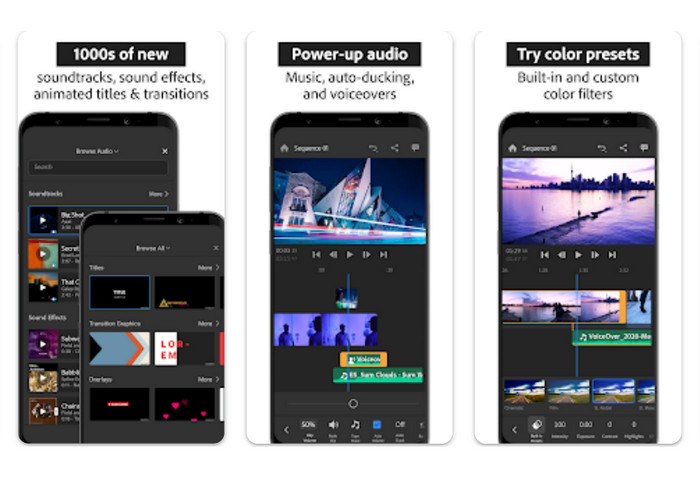
3. VivaVideo
VivaVideo 是一款功能強大的視頻編輯器,具有多種選項,可在 Android 設備上將視頻拼接在一起。該應用程序的編輯功能允許用戶修剪、剪切和 分割視頻,以及添加音樂和文本。此外,您可以使用 VivaVideo 提供的各種主題和模板,讓您的視頻看起來像專業人士製作的一樣。
主要特點
◆ 支持多種視頻格式。
◆ 支持視頻剪輯。
◆ 可定制的視頻設置。
評分: 8.9/10
按照有關如何使用 VivaVideo 在 Android 中合併 2 個視頻的步驟進行操作:
第2步。 點擊 編輯 屏幕底部的選項卡,然後點擊 進口 按鈕導入要合併的兩個視頻。
第三步 拖放剪輯以按所需的合併順序排列它們。
第4步。 然後,選擇 合併 編輯工具列表中的選項。 VivaVideo 會根據您在時間線上所做的安排,自動將所選視頻合併為一個視頻片段。
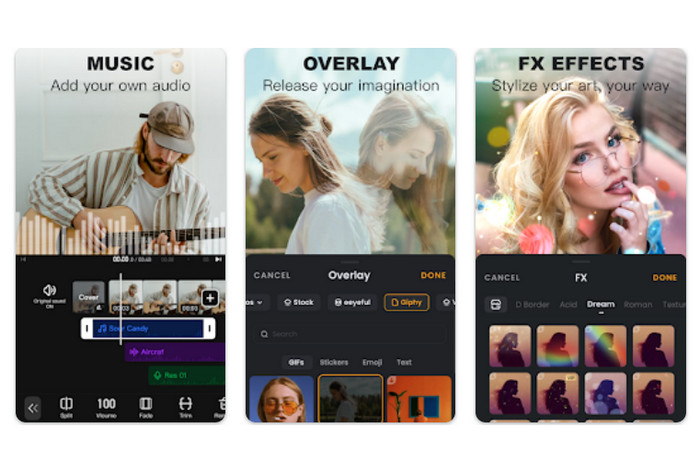
4. YouCut - 視頻編輯器和視頻製作器,無水印
YouCut 是一款流行的視頻編輯應用程序,可讓您合併視頻、添加音樂和文本,以及應用一系列效果和濾鏡。 YouCut 以其直觀的界面和易於使用的編輯工具而聞名。該應用程序也沒有水印,這對於那些想要製作沒有任何品牌的專業視頻的人來說是一個加分項。這也使其成為適用於 Android 的最佳免費視頻合併應用程序之一。
主要特點
◆ 分割和修剪視頻。
◆ 提供轉場效果。
◆ 添加音樂和文字。
評分: 8.0/10
以下是使用 YouCut 在 Android 上將視頻合併在一起的簡單步驟:
第1步。 從 Google Play 商店下載並安裝 YouCut - 視頻編輯器和視頻製作器,然後在您的 Android 設備上打開該應用程序。
第2步。 點擊 視頻合併 從主屏幕選擇訪問視頻合併功能。
第三步 點擊 + 圖標或 加 按鈕以從設備的圖庫或其他來源導入要合併的視頻。您可以一次選擇多個視頻剪輯。
第4步。 在時間軸上按所需順序排列導入的視頻剪輯。您可以拖放視頻剪輯以重新排列它們的順序。
第五步 一旦您對視頻剪輯進行了滿意的排列和編輯,請點擊 出口 按鈕將視頻合併在一起。
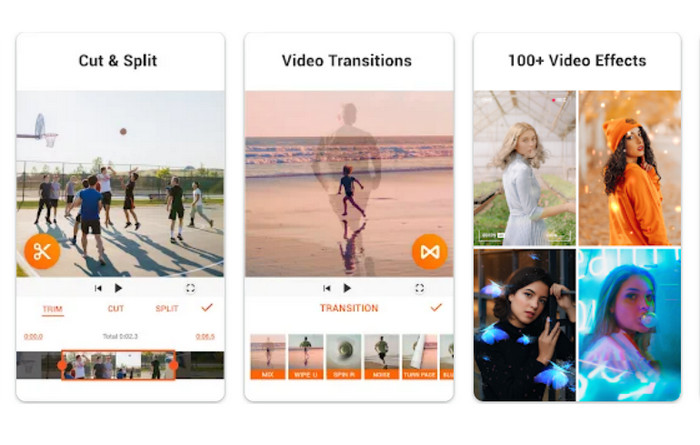
5. AndroVid - 視頻編輯器、視頻製作器、照片編輯器
AndroVid 是一款多功能視頻編輯應用程序,可讓您合併視頻、添加音樂和文本,以及應用一系列效果和濾鏡。該應用程序還包括一系列編輯工具,例如修剪、剪切和拆分剪輯。此外,AndroVid 還允許您從視頻中提取音頻並將視頻轉換為不同的格式。
主要特點
◆ 內置幻燈片製作工具。
◆ 用戶友好的界面。
◆ 社交媒體整合。
評分: 8.5/10
第1步。 首先,獲取程序並將其安裝在您的設備上。
第2步。 從 AndroVid 的主菜單中,選擇 加入 選項,通常顯示為 加 圖標或作為 加入視頻 文本。
第三步 在裡面 加入視頻 屏幕上,點擊 新增影片 按鈕選擇要合併的視頻。添加視頻後,您可以按所需順序拖放它們來安排它們的順序。
第4步。 按照所需順序排列視頻後,點擊 合併 按鈕開始合併過程。
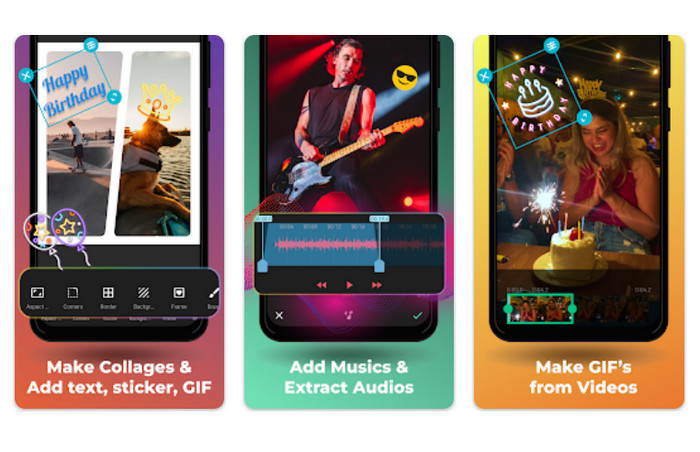
第 2 部分。偉大的選擇:PC 視頻組合器
FVC Free Video Converter Ultimate的合併功能是業內最直接、最簡單的。可以將視頻拖放到軟件中,按所需順序重新排列,然後合併為一個文件。合併視頻的輸出參數可以根據您的喜好進行調整,包括視頻格式、質量和比特率。
步驟 1. 獲取程序並安裝
要使用視頻合併功能,請啟動 FVC Video Converter 工具箱並導航至 工具箱 標籤。選擇 視頻合併 從可用選項。
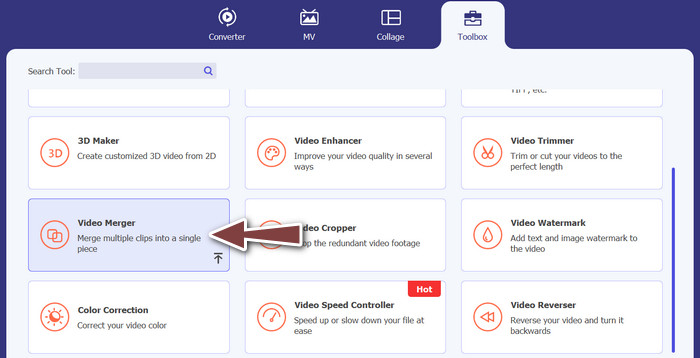
步驟 2. 添加視頻文件
然後,從您的計算機中選擇您要合併的影片並單擊 加 按鈕或將要合併的視頻拖放到該工具的界面中。
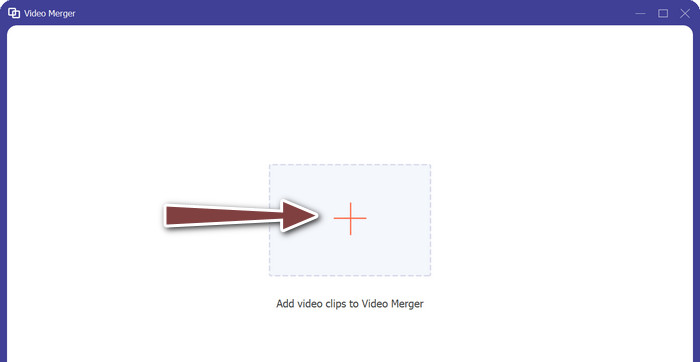
步驟 3. 重新排列視頻播放列表
添加視頻後,可以在合併之前根據您的喜好重新排列它們。要重新排列視頻,請單擊 以前的 和 下一個 按鈕或簡單地將它們拖放到新的順序中。
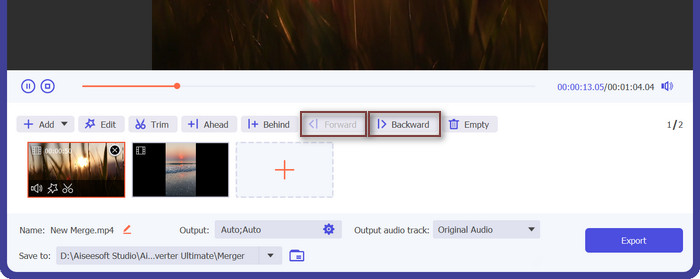
步驟 4. 開始視頻合併並存儲生成的文件
要開始合併過程,請選擇它,然後單擊 出口 按鈕。根據影片的大小,將它們合併為一個文件的過程將花費該工具幾分鐘的時間來自動完成。
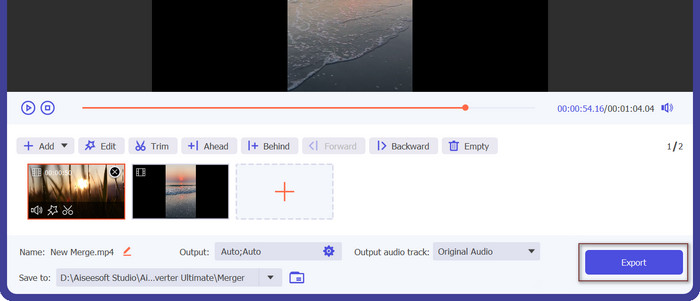
第 3 部分。 有關 Android 視頻組合器應用程序的常見問題解答
我應該在視頻合併應用程序中尋找哪些功能?
選擇視頻合併應用程序時,重要的是尋找功能,例如能夠 修剪視頻、重新排列視頻剪輯、應用轉場、調整視頻播放速度、添加文本或字幕,以及以不同的分辨率和格式導出視頻。
合併後的視頻可以編輯嗎?
是的,許多視頻合併應用程序允許用戶在創建合併後的視頻後對其進行編輯。這可能包括添加文本或字幕、應用濾鏡或效果、調整視頻播放速度,甚至進行基本音頻編輯的選項。
我可以直接從應用程序分享合併後的視頻嗎?
是的,大多數視頻合併應用程序都提供了將合併後的視頻直接從應用程序共享到社交媒體平台、消息傳遞應用程序或其他共享平台的選項。
結論
視頻合併應用 提供方便且易於使用的解決方案,用於將多個視頻合併到 Android 設備上的單個視頻文件中。它們通常提供視頻剪輯、視頻剪輯排列、過渡和基本視頻編輯效果等功能。許多視頻合併應用程序還允許對合併後的視頻進行進一步編輯,例如添加文本、字幕、濾鏡和調整播放速度。



 視頻轉換大師
視頻轉換大師 屏幕錄影大師
屏幕錄影大師



